Cómo reproducir DVDs en OS X Mavericks
Después de actualizar a OS X 10.9 Mavericks en su Mac, mucha gente descubrió que su reproductor de DVD ha dejado de funcionar. Probablemente, los reproductores de DVD no son compatibles con los Mavericks. ¿Bien, han encontrado el mismo problema? ¿Se siente muy frustrada cuando tienes un fuerte deseo de ver tu colección de películas en DVD pero no funciona el reproductor de DVD? Este artículo proporciona dos soluciones segura para que pueda jugar y ver fácilmente tus DVDs en Mavericks.
- Parte 1: Reproducir DVDs en Mavericks con Wondershare Player para Mac
- Parte 2: Reproducir DVD películas rebeldes mediante la conversión de DVDs
Parte 1: Reproducir DVDs en Mavericks con Wondershare Player para Mac
El Wondershare Player para Mac es un gran reproductor de DVD para Mavericks. Permite reproducir películas en DVD y DVD casero en Mavericks en alta calidad. Además de DVD, también puede reproducir casi cualquier otro vídeo y formato de archivo de audio, incluso archivos multimedia grabados en el teléfono inteligente, videocámara y etc.. En comparación con otro jugador de medios de comunicación, lo más constante en reproducción y menos propenso a estrellarse. Además, no requiere demasiado de su memoria de la CPU y por lo tanto, no arrastre el rendimiento de tu Mac. Básicamente es el reproductor multimedia ideal!

Parte 2: Reproducir DVDs en Mavericks mediante la conversión de DVDs
Si estás acostumbrado al original reproductor de DVD en tu Mac y no quiere cambiarlo, puede convertir tus DVDs a un formato de vídeo soportado Mac mediante Video Converter Ultimate for Mac . También puedes ver tus DVDs convertidos fuera de línea y donde quieras como en los dispositivos Android iPhone, PSP, y así sucesivamente.
1 importar sus archivos de DVD para este convertidor de DVD para Mavericks
Si no se almacenan los archivos de DVD en tu Mac, basta con insertar el disco de DVD en el controlador de DVD. Después de eso, ir al menú archivo y seleccione Archivos de DVD de carga... para importar el archivo de DVD.
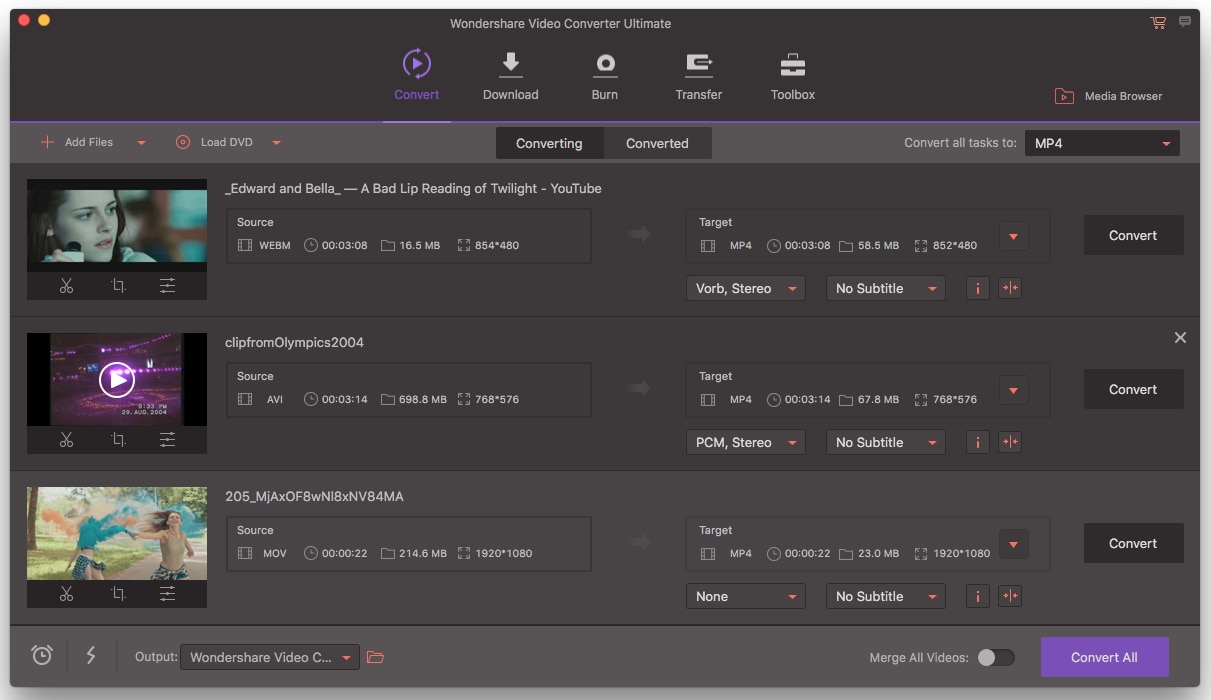
2 Seleccione un formato de salida apropiado
Como sabemos, el MOV es un formato de QuickTime, que es totalmente compatible con Mac. En la parte inferior de esta interfaz, puede hacer clic en el icono de formato para seleccionar MOV de la categoría de Video como formato de salida.
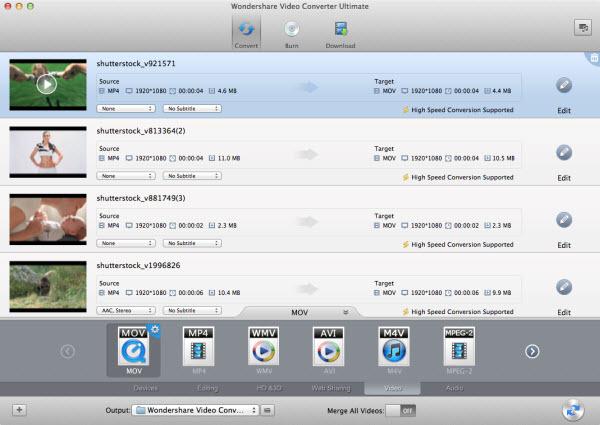
3 Reproducir DVDs en Mavericks por conversión
Haga clic en el botón redondo grande azul en la esquina inferior derecha de la ventana para comenzar a convertir tus DVDs al formato que desee. Después de la conversión, usted puede encontrar el archivo de salida según el directorio de archivo de salida . Ahora, usted puede reproducir el archivo convertido en tu propio reproductor de DVD. Si usted necesita editar, se puede convertir para que sea compatible para iMovie, iDVD, Final Cut u otro software de edición.
Por favor ver el video tutorial.
¿Preguntas relacionadas con el producto? Hablar directamente con nuestro equipo de soporte >>


